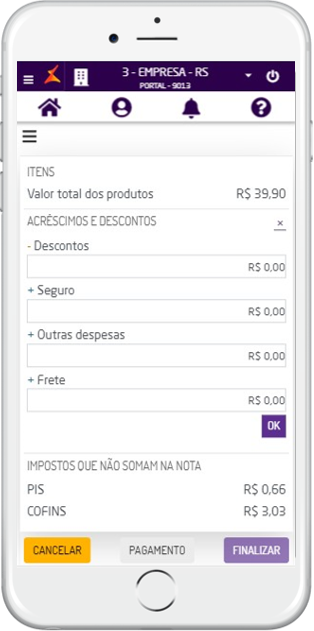Através do acesso à rotina de Venda Fácil via Mobile será possível efetivar vendas em qualquer ponto da loja emitindo NF-es ou NFC-es, o que agiliza o processo de venda e traz praticidade ao lojista.
Nota
O tipo de documento emitido dependerá do Estado em que está localizada a empresa.
Importante!
A rotina não contempla o CPF na nota, ou seja, atualmente o Venda Fácil Mobile não solicita a confirmação do CPF na nota;